如何使用SSH连接云服务器
SSH(Secure Shell)是一种加密的网络协议,可以在不安全的网络中为用户提供安全的远程登录、文件传输和其他网络服务。它通过公共密钥加密技术来保护通信过程中的数据安全。
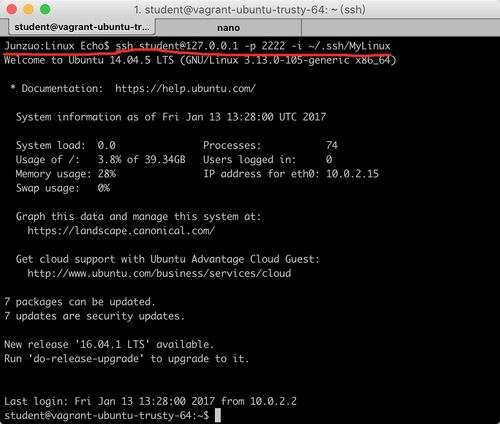 (图片来源网络,侵删)为什么需要使用SSH连接云服务器?
(图片来源网络,侵删)为什么需要使用SSH连接云服务器?当你租用了一片云服务器后,需要通过一样工具与其进行交互。这个工具就是 SSH 客户端。使用 SSH 连接到远程主机后,你可以执行命令、上传下载文件等操作。
如何使用SSH连接云服务器?以下是详细步骤:
1. 打开终端:按下 Command + 空格键,在 Spotlight 中输入 Terminal 即可找到并打开终端。
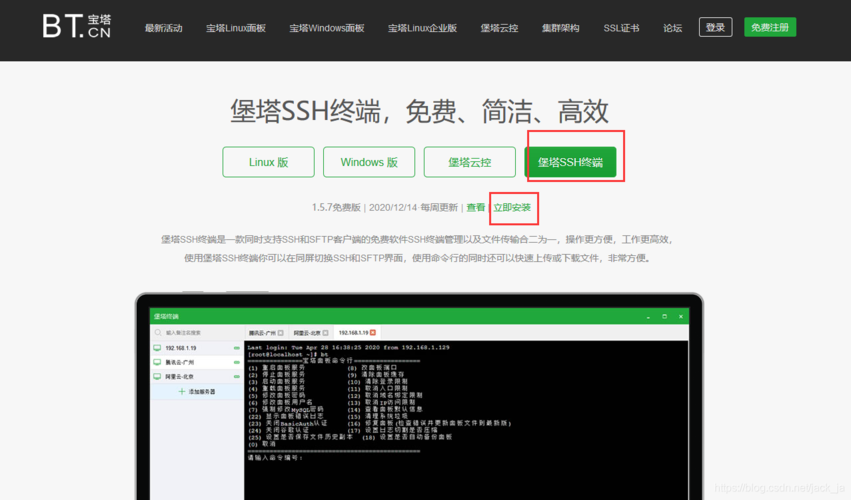 (图片来源网络,侵删)
(图片来源网络,侵删)2. 输入 ssh 命令:在终端里输入 ssh 命令,并指定要连接的用户名和 IP 地址,例如:
```
ssh username@ip_address
 (图片来源网络,侵删)
(图片来源网络,侵删)其中 username 是您在创建实例时设置的用户名;ip_address 是实例分配给您的公网 IP 地址。
如果第一次访问该地址,则会出现类似于“Are you sure you want to continue connecting (yes/no)” 的提示信息,请输入 yes 并按回车键确认。
3. 输入密码:如果您首次尝试与该实例建立 SSH 连接,则需要验证此操作。系统将提示您输入密码。在您输入密码后,按回车键即可。
如果您之前已经与该实例建立了 SSH 连接,则不需要再次验证身份。
4. 成功连接云服务器:如果一切顺利,终端会显示出类似于下面的信息:
The authenticity of host 'ip_address (ip_address)' can't be established.
ECDSA key fingerprint is SHA256:xxxxxxxxxxxxxxxxxxxxxxxxxxxxxxx.
Are you sure you want to continue connecting (yes/no)?
Warning: Permanently added 'ip_address' (ECDSA) to the list of known hosts.
username@ip_address's password:
Welcome to Ubuntu 18.04.3 LTS (GNU/Linux 4.15.0-1022-gcp x86_64)
...
注意事项:1. 首次使用 SSH 连接到远程主机时需要进行身份验证,并且要求用户输入密码。为了避免每次访问都需要手动输入密码,可以设置公钥登录方式。
2. 如果无法连接到云服务器,请检查是否正确指定了 IP 地址、用户名和密码等参数。
3. 如果 SSH 登录失败多次,请尝试重新启动远程主机或联系云服务提供商寻求帮助。





